チームメンバーシップロール
チーム所有者
このロールを持つメンバーは、四半期ごとのスナップショットを表示することができます。レポートビューア―は、Digital Technical Account Manager (DTAM)によって管理されているエンタープライズ顧客を選択するのに使用することができます。レポートビューア―
このロールを持つメンバーはメンバーに属する特定のテナントを表示したり、テナントにアクセスしたりすることができます。コントリビューター
チームメンバーがチームにアクセスする必要がなくなった場合は、Teams Dashboard(チームダッシュボード)とユーザーに属するすべてのチームテナントから同時に削除することができます。チームメンバーを表示して追加する
新しいチームメンバーを招待する
-
チームダッシュボードの左側にある [Members(メンバー)] を選択します。
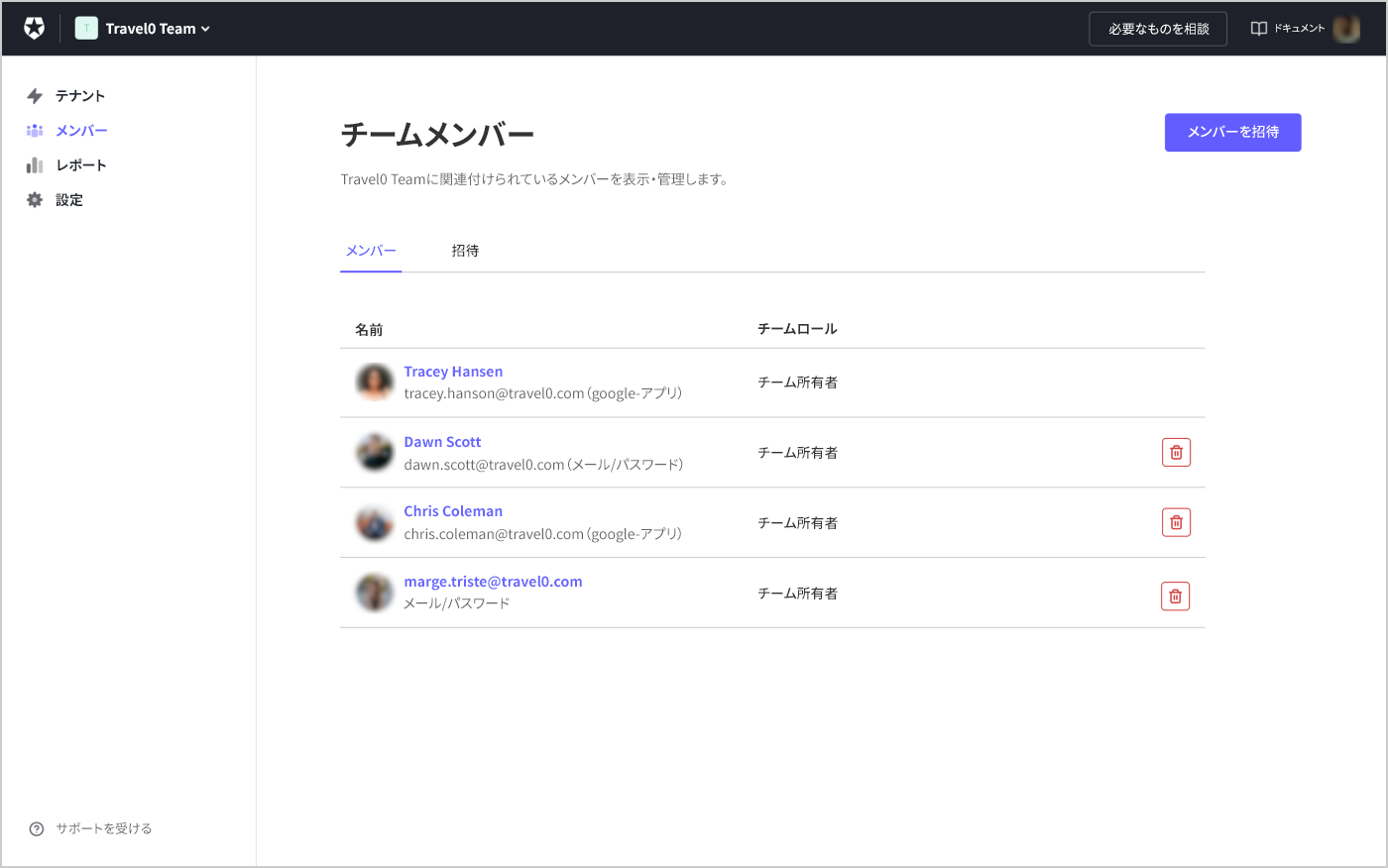
- 新しいチームメンバーを招待するには、[Invite a Member(メンバーの招待)] を選択します。
-
招待するメンバーのメールアドレスを入力し、アクセスレベルを選択します。
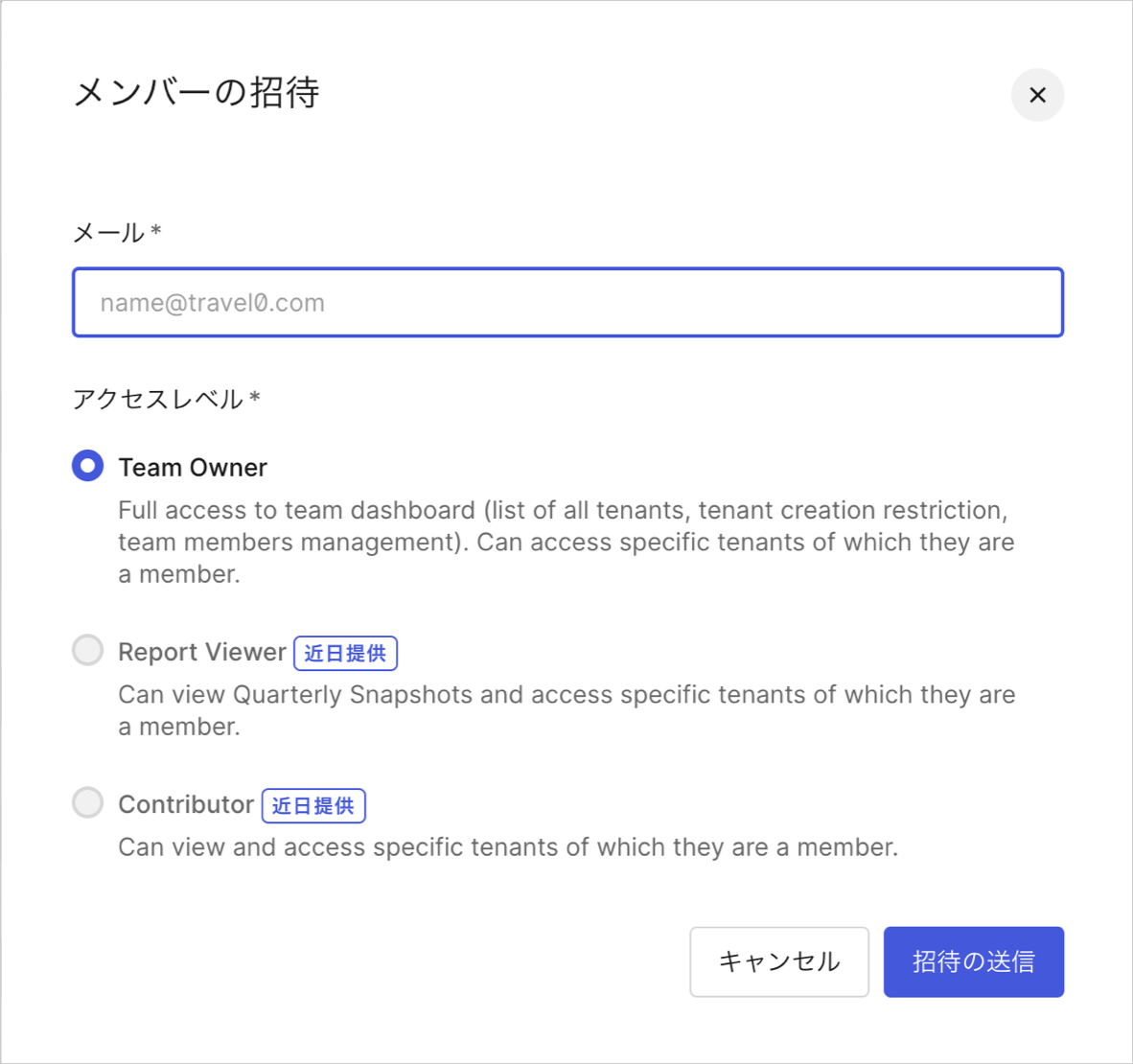
- [Send Invite(招待状の送信)] を選択します。
既存チームメンバーのロールを更新する
- 既存のチームメンバーのロールを更新するには、[Members(メンバー)] リストからメンバーを検索します。
- 3つのドットメニューオプションを選択し、[Assign Role(ロールの割り当て)] オプションをクリックします。
- チームメンバーを割り当てる新しいロールを選択し、[Assign(割り当て)] をクリックします。
既存のチームメンバーを削除する
この機能にはテナントメンバー管理が必要です。パブリッククラウドエンタープライズをご利用のお客様は、Teamsの設定ページでこの機能を手動でアクティブ化しなければなりません。
- Teams Dashboard(チームダッシュボード)の左側にある [Members(メンバー)] セクションに移動し、チームメンバーを見つけます。
- 省略記号を選択してオプションをさらに表示し、[Remove Member(メンバーの削除)] を選択します。
- 削除されたことを確認した後、チームメンバーが正しく削除されたことを知らせるトースト通知が表示されます。
チーム名を更新する
Teamsを使用すると、ダッシュボードユーザーのテナントピッカーに表示されるチーム名を更新できます。チーム名を更新するには以下を行います。- チームダッシュボードの左側にある [Settings(設定)] を選択します。
- [Team Information(チーム情報)] セクション内で取得された [Team Name(チーム名)] に必要な変更を行います。
- [Save(保存)] を選択します。この変更がテナントピッカーに表示されるようになります。

